虚拟机 安装iso,深入解析VMware虚拟机安装ISO映像文件的全过程
- 综合资讯
- 2025-04-06 23:57:54
- 2
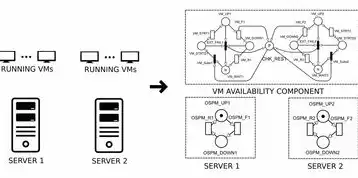
本文深入解析了VMware虚拟机安装ISO映像文件的全过程,包括创建虚拟机、设置虚拟硬件、导入ISO文件、安装操作系统等步骤,旨在帮助用户更好地掌握虚拟机安装ISO映像...
本文深入解析了vmware虚拟机安装iso映像文件的全过程,包括创建虚拟机、设置虚拟硬件、导入ISO文件、安装操作系统等步骤,旨在帮助用户更好地掌握虚拟机安装ISO映像的方法。
随着虚拟技术的不断发展,VMware虚拟机已经成为许多用户进行系统测试、软件开发和运维工作的首选工具,在VMware虚拟机中,我们可以通过安装ISO映像文件来快速部署操作系统,本文将详细解析VMware虚拟机安装ISO映像文件的全过程,帮助读者轻松掌握这一技能。
准备工作
-
下载VMware虚拟机软件:我们需要下载并安装VMware虚拟机软件,VMware虚拟机有多个版本,如VMware Workstation、VMware Fusion等,根据您的需求选择合适的版本,并下载安装。
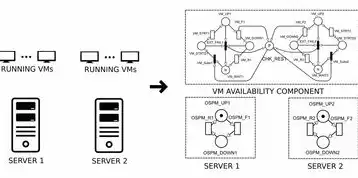
图片来源于网络,如有侵权联系删除
-
准备ISO映像文件:ISO映像文件是操作系统的镜像文件,可以从官方网站、镜像站点或其他途径获取,在安装VMware虚拟机之前,请确保已下载所需操作系统的ISO映像文件。
安装VMware虚拟机
-
打开VMware虚拟机软件,点击“创建新的虚拟机”按钮。
-
在“新建虚拟机向导”中,选择“自定义(高级)配置”选项,点击“下一步”。
-
在“安装操作系统”界面,选择“安装操作系统从光盘映像文件”,点击“浏览”按钮,找到并选择您已下载的ISO映像文件,然后点击“打开”。
-
在“操作系统”界面,选择您要安装的操作系统类型和版本,如果您要安装Windows 10,则选择“Windows”和“Windows 10”。
-
在“内存”界面,根据您的实际需求分配虚拟机的内存,通常情况下,分配2GB内存即可满足基本需求。
-
在“处理器”界面,根据您的CPU核心数选择合适的虚拟CPU数量,如果您有4核心的CPU,则选择“4”。
-
在“网络类型”界面,选择“桥接模式”或“仅主机模式”,桥接模式可以让虚拟机与物理主机处于同一网络环境中,而仅主机模式则让虚拟机仅与物理主机通信。
-
在“I/O控制器类型”界面,选择“LSI Logic”或“SATA”均可。
-
在“磁盘”界面,选择“创建新虚拟硬盘”选项,然后选择“分配所有空间现在,并且将所有空间使用动态分配”。

图片来源于网络,如有侵权联系删除
-
在“文件大小”界面,根据您的需求设置虚拟硬盘的大小,通常情况下,设置40GB即可满足基本需求。
-
在“完成创建虚拟机向导”界面,点击“完成”。
安装ISO映像文件
-
双击新建的虚拟机,进入虚拟机配置界面。
-
在“虚拟机设置”中,选择“CD/DVD驱动器”,然后选择“使用ISO镜像文件”。
-
点击“浏览”按钮,找到并选择您已下载的ISO映像文件,然后点击“打开”。
-
点击“确定”保存设置。
-
在虚拟机界面,点击“开启此虚拟机”按钮。
-
虚拟机会自动加载ISO映像文件,并启动操作系统安装程序。
通过以上步骤,我们成功在VMware虚拟机中安装了ISO映像文件,在实际应用中,您可以根据需求调整虚拟机的配置,以满足不同的测试和开发需求,希望本文对您有所帮助。
本文链接:https://www.zhitaoyun.cn/2025073.html

发表评论